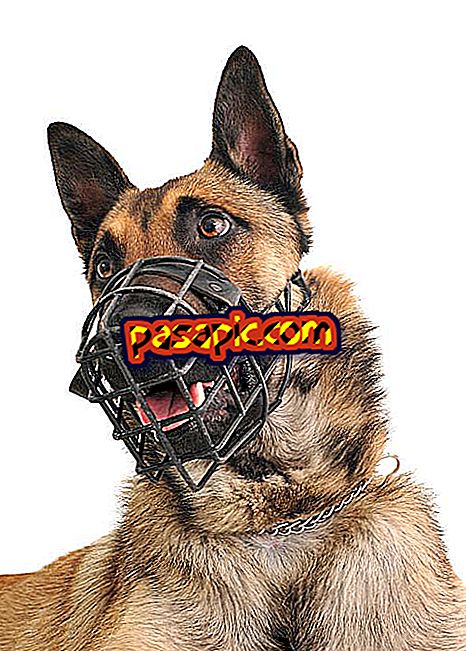Hvordan endre brukernavnet mitt på Facebook

Er du lei av å ha et så vanlig navn som ingen kan finne deg på Facebook ? Gir det deg til å endre og ha et mer kreativt alternativ? Hvis du til slutt har bestemt deg for å endre ditt brukernavn på Facebook og vurderer andre, mer originale muligheter, men du vet ikke hvor du skal begynne eller hvilke konsekvenser denne endringen vil ha, har du kommet til rett sted! I .com er vi klare til å avklare alle dine tvil og forklare hvordan du endrer brukernavnet ditt på Facebook .
1
Det er flere ting du bør huske på før du endrer brukernavnet ditt på Facebook for å gjøre det riktig og ikke bli distrahert. Det første du bør vite er at når du snakker om et brukernavn, refererer det til nettadressen til profilen din, den personlige og unike adressen som gjør at profilen samsvarer utelukkende med deg og ikke til en annen bruker, for eksempel www.facebook. com /
På den annen side, når vi snakker om et navn, henviser vi til navnet du bruker i din Facebook-profil, og som dine kontakter gjenkjenner deg. I alle fall er prosedyren for å endre begge deler det samme.
2
To andre aspekter du bør vurdere før du gjør disse endringene, er:
- Brukernavnet kan bare endres en gang, og må være et ekte og autentisk navn, siden Facebook ikke godtar falske profiler.
- Navnet derimot kan endres flere ganger, men når du gjør endringen må du vente 60 dager for å endre det igjen, så tenk nøye på navnet du vil velge. Du bør også vite at Facebook bare lar deg endre navnet et begrenset antall ganger, så ikke misbruk.
- Navnet du velger må være ekte og tilhøre en person, Facebook godtar ikke falske navn eller firmaer eller fagpersoner i personlige profiler. Hvis du vil opprette en profesjonell Facebook-side, så se vår artikkel hvordan du lager en Facebook-side.
3
Klar til å endre ditt Facebook brukernavn ? Start med å skrive inn kontoen din med brukernavnet og passordet ditt, en gang inne må du trykke pilen øverst til høyre for å vise alternativmenyen. Der må du velge alternativet "Konfigurasjon" .

4
Når du går inn i konfigurasjonen, kan du se at det første alternativet er navnet, det som våre kontakter identifiserer oss på Facebook, og det andre er brukernavnet, dvs. den personlige nettadressen som du bare kan endre en gang.
Velg deretter hva du vil endre, hvis navnet eller brukernavnet, og trykk "Rediger" .

5
Hvis du endrer navnet ditt, kan du endre det ved å legge til et annet navn eller kallenavn. Husk at når du lagrer endringene, vil du ikke kunne gjøre en annen endring på 60 dager. Hvis du velger å endre brukernavnet, tenk på det fordi du bare vil kunne gjøre det en gang, når du lagrer endringer, vil det ikke gå tilbake.
6
Når du har gjort endringene i Facebook, vil du kanskje gjøre det samme med andre sosiale nettverk, så vi inviterer deg til å sjekke våre artikler:
- Hvordan endre brukernavnet til Twitter uten å miste følgere
- Slik endrer du Instagram-brukernavnet ditt